Selezione delle operazioni da Accesso rapido
Accesso rapido permette di usare ScanSnap da subito.
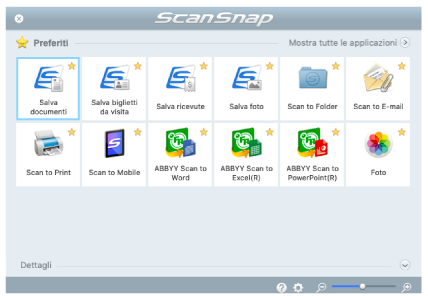
Selezionare un'applicazione da Accesso rapido per eseguire le seguenti operazioni:
Con le immagini scandite
Condividere con altri membri i file dei documenti scanditi.
 Scan to Folder
Scan to Folder- Salvare le immagini scandite direttamente in una cartella condivisa in rete dopo la scansione, condividere le immagini scandite e informare tutti i membri del percorso della cartella di destinazione con un messaggio e-mail creato automaticamente con il percorso stabilito.
Spedire file di documenti via e-mail.
 Scan to E-mail
Scan to E-mail- Inviare un messaggio e-mail agli altri membri allegando il file delle immagini scandite.ATTENZIONE
Possono essere allegati a un messaggio e-mail al massimo dieci file.
Quando si scandiscono più documenti con le seguenti impostazioni di scansione, si creano più file. Fare attenzione al numero di documenti da scandire:
- formato file: JPEG (*.jpg)
- casella di spunta [Creazione di un file PDF distinto per (n) pagine] selezionata
Fare delle copie dei documenti.
 Scan to Print
Scan to Print- Stampare il file visualizzato con una stampante.
Salvare i documenti scanditi su un dispositivo mobile.
 Scan to Mobile
Scan to Mobile- Salvare le immagini scandite in un dispositivo mobile collegato al computer.
È possibile accedere ai file salvati attraverso un'applicazione in grado di visualizzare file PDF o JPEG.
Connessione a un'applicazione
Organizzare e gestire i file del documento scandito.
 Salva documenti
Salva documenti- Le immagini scandite vengono salvante in ScanSnap Home come record dati dei contenuti con [Documenti] come tipo di documento. I record dati dei contenuti possono essere organizzati o gestiti in ScanSnap Home.
Visualizzato quando è installato ScanSnap Home.
ATTENZIONE- Se sia ScanSnap Manager sia ScanSnap Home sono installati, non è possibile usare ScanSnap Home per scandire i documenti.
- Per usare ScanSnap Home, è necessario attivare prima una licenza.
Per dettagli su come attivare una licenza, fare riferimento qui nell'Aiuto di ScanSnap Home.
Riordinare e organizzare un numero elevato di biglietti da visita.
 Salva biglietti da visita
Salva biglietti da visita- Le immagini scandite vengono salvante in ScanSnap Home come record dati dei contenuti con [Biglietti da visita] come tipo di documento. I record dati dei contenuti possono essere organizzati o gestiti in ScanSnap Home.
Visualizzato quando è installato ScanSnap Home.
ATTENZIONE- Se sia ScanSnap Manager sia ScanSnap Home sono installati, non è possibile usare ScanSnap Home per scandire i documenti.
- Per usare ScanSnap Home, è necessario attivare prima una licenza.
Per dettagli su come attivare una licenza, fare riferimento qui nell'Aiuto di ScanSnap Home.
 Salva ricevute
Salva ricevute- Le immagini scandite vengono salvante in ScanSnap Home come record dati dei contenuti con [Ricevute] come tipo di documento. I record dati dei contenuti possono essere organizzati o gestiti in ScanSnap Home.
Visualizzato quando è installato ScanSnap Home.
ATTENZIONE- Se sia ScanSnap Manager sia ScanSnap Home sono installati, non è possibile usare ScanSnap Home per scandire i documenti.
- Per usare ScanSnap Home, è necessario attivare prima una licenza.
Per dettagli su come attivare una licenza, fare riferimento qui nell'Aiuto di ScanSnap Home.
Digitalizzare le foto per creare un album.
 Salva foto
Salva fotoLe immagini scandite vengono salvante in ScanSnap Home come record dati dei contenuti con [Foto] come tipo di documento. I record dati dei contenuti possono essere organizzati o gestiti in ScanSnap Home.
Visualizzato quando è installato ScanSnap Home.
ATTENZIONE- Se sia ScanSnap Manager sia ScanSnap Home sono installati, non è possibile usare ScanSnap Home per scandire i documenti.
- Per usare ScanSnap Home, è necessario attivare prima una licenza.
Per dettagli su come attivare una licenza, fare riferimento qui nell'Aiuto di ScanSnap Home.
Citare il testo di un documento cartaceo
 ABBYY Scan to Word
ABBYY Scan to Word ABBYY Scan to Excel(R)
ABBYY Scan to Excel(R) ABBYY Scan to PowerPoint(R)
ABBYY Scan to PowerPoint(R)- Riconoscere e convertire il testo delle immagini scandite in documenti Word, Excel o PowerPoint.
Si visualizza quando è installato ABBYY FineReader for ScanSnap (5.0 o versione successiva).
SUGGERIMENTOSi consiglia di selezionare [Automatico] o [Ottima] per [Qualità immagine] nella scheda [Scansione] della finestra delle impostazioni di ScanSnap.
Convertire cataloghi e opuscoli in dati digitali e gestirli o visualizzarli facilmente.
 Foto
Foto- È possibile salvare su Foto immagini digitalizzate di cataloghi e opuscoli per gestirle o visualizzarle nella stessa applicazione.
Si possono aggiungere liberamente delle applicazioni ad Accesso rapido. Per dettagli vedere Gestione delle applicazioni collegate.